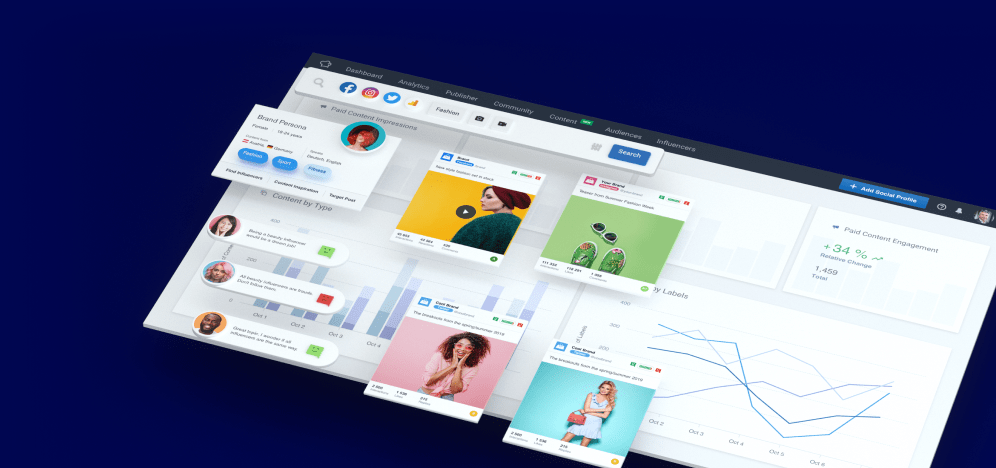3 trucchi essenziali per chiunque gestisca la pubblicità su Facebook
Pubblicato: 2022-06-12Nonostante la pletora di funzionalità disponibili, tuttavia, scoprirai che l'opzione migliore a volte è controintuitiva e che finisci regolarmente per intraprendere la strada più lunga per compiti semplici. Non sarebbe fantastico se tutti conoscessero dei trucchi per gestire situazioni quotidiane comuni che di solito richiedono tempo prezioso, che potresti usare in modo più produttivo? Stiamo parlando di passaggi attuabili che possono essere eseguiti durante la configurazione o la modifica di un annuncio.
Bene, questa guida fornisce proprio questo. Tre trucchi assolutamente essenziali per chiunque crei annunci su Facebook e preferisca dedicare il proprio tempo a questioni strategiche piuttosto che affrontare problemi banali e dispendiosi in termini di tempo.
Trucco n. 1 Come modificare un post associato a un annuncio
Se pubblichi annunci abbastanza a lungo, a un certo punto dovrai modificare un post già promosso. Sfortunatamente, la maggior parte delle volte, Facebook non consente modifiche ai post associati agli annunci. Questo non è particolarmente con gli annunci attivi (annunci che stanno attualmente pubblicando), ma si applica anche ai post legati a campagne che sono state completate da tempo. Ad esempio, supponiamo che se un editor di pagine di Facebook ha pubblicato un post di Facebook e poi ha deciso di metterlo in evidenza e in seguito si è reso conto che la copia necessitava di una virgola, spesso avrebbe scoperto che non poteva modificare il post.
Il problema
Il responsabile della promozione del post (inserzionista) dovrebbe eliminare l'annuncio che promuove il post che desideri modificare. Eliminando l'annuncio, il post è ora dissociato da un annuncio e può essere modificato (dall'editor della pagina Facebook) e ora può impostare l'annuncio dall'inizio.
Tieni presente che la semplice sospensione dell'annuncio non funzionerebbe e l'editor non sarebbe comunque in grado di modificare il post; questo perché un annuncio in pausa associa ancora un post a un annuncio, nonostante l'annuncio non sia attivo. L'inserzionista deve eliminare completamente l'annuncio per scollegare il post da esso, quindi ripristinarlo dall'inizio quando viene apportata la modifica.
La soluzione
Invece di fare tutto questo lavoro, c'è un metodo molto più semplice. Non eliminare l'annuncio e poi impostarlo di nuovo dall'inizio. Mettilo semplicemente in pausa, quindi seleziona un post diverso da quello pubblicizzato e carica le modifiche. In questo modo non devi eliminare nulla e il post in questione smette di essere associato a un annuncio e può essere modificato. Dopo aver apportato la modifica, seleziona semplicemente il post modificato e riattiva l'annuncio.
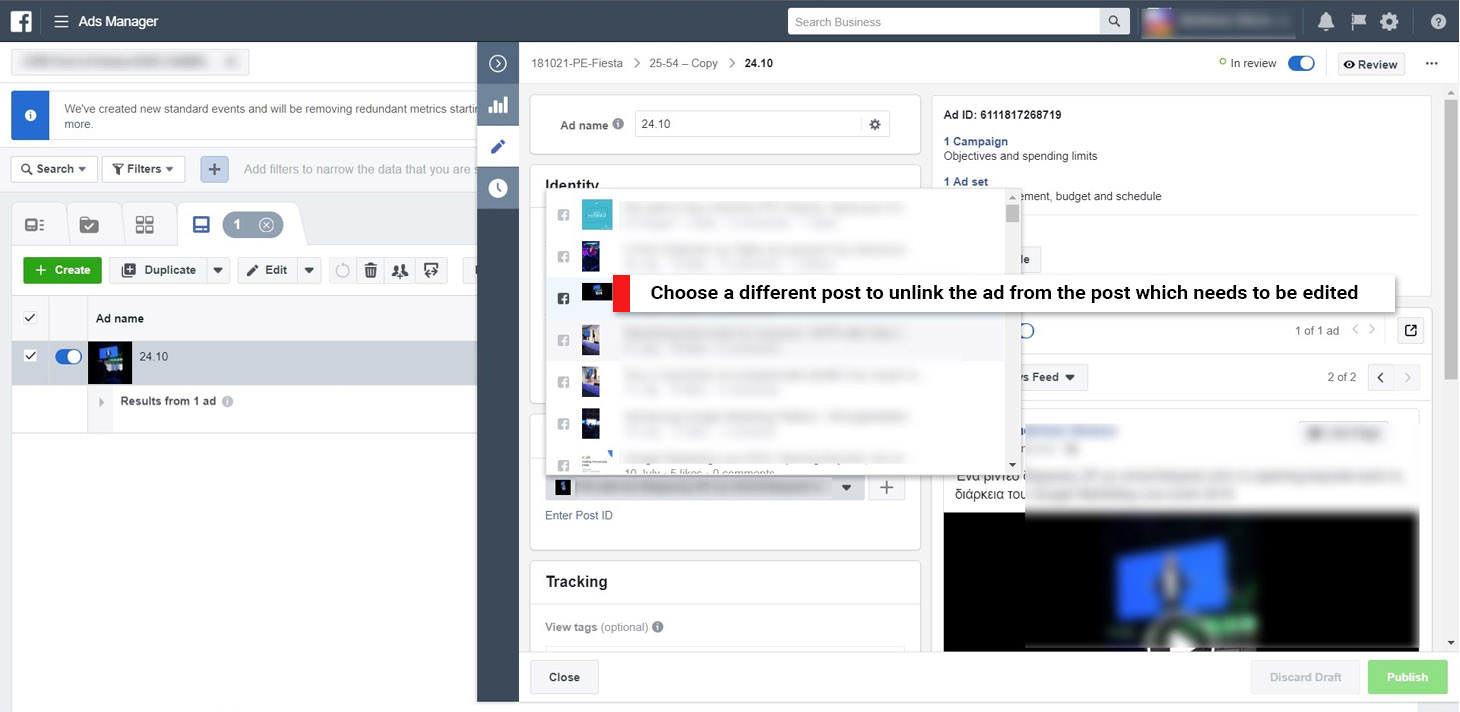
Se gestisci gli annunci per più pagine, questo piccolo trucco ti farà risparmiare un sacco di tempo. Per non parlare dell'aggravante di creare gli stessi annunci che hai già pubblicato. Assicurati solo di avere:
- L'annuncio è stato sospeso durante la selezione di un post diverso
- Caricato le modifiche in modo che possano avere effetto
Il targeting per pubblico di Facebook, il punteggio di pertinenza e il costo degli annunci sono puntuali? Scopri come ti confronti con il mercato!
Trucco n. 2 Come collegare più target con un singolo annuncio
Potrebbero esserci momenti in cui dovrai eseguire un "annuncio/post oscuro" di Facebook (vale a dire un post non pubblicato che viene utilizzato solo per scopi pubblicitari e non deve essere pubblicato pubblicamente sulla pagina Facebook) utilizzando più destinatari. Ciò potrebbe essere dovuto al fatto che desideri "dividere" le persone del pubblico in base all'età e al sesso per avere un controllo più raffinato per ciascuna fascia di età e genere o desideri testare segmenti di pubblico diversi (ad esempio pubblico ampio, personalizzato o simile).
Quello che di solito si fa in questo caso è creare il targeting più ampio in base alla segmentazione del pubblico, creare l'annuncio per quel pubblico di destinazione e quindi duplicare il target (livello del set di annunci) restringendo i filtri di targeting.
Va bene, ma ha anche un piccolo inconveniente noto. Poiché l'annuncio iniziale alla base del targeting è un annuncio scuro, ogni volta che il gruppo di inserzioni (e l'annuncio con esso) viene duplicato, viene creato un nuovo annuncio scuro per ogni gruppo di inserzioni duplicato. Ciò significa che se desideri segmentare un annuncio in cinque diversi segmenti di pubblico, ti ritroverai con cinque annunci diversi, sebbene identici.
Questo può essere un grosso problema quando provi a spiegare ai clienti perché il rapporto dice che l'annuncio ha 1.000 condivisioni e l'annuncio che stanno vedendo ha solo 100 condivisioni. Se fai bene il tuo lavoro ed escludi reciprocamente i segmenti di pubblico tra i target per evitare la sovrapposizione di consegna (diversi annunci di Facebook vengono offerti allo stesso pubblico), ciò significa che il cliente visualizzerà costantemente solo una versione dell'annuncio, rendendo quindi più difficile per digerire il fatto che ne esistono altre versioni con più condivisioni che ammontano a 1.000. Per evitare questo problema, c'è un trucco molto semplice che puoi utilizzare per collegare tutti i tuoi target (livelli del gruppo di annunci) con un'unica creatività comune (livello di annuncio):

- Crea prima il target generico e creane l'annuncio come faresti normalmente, quindi carica il gruppo di inserzioni con l'annuncio (se non deve essere ancora pubblicato , caricalo in uno stato di campagna in pausa).
- Dopo aver caricato l'annuncio, apri l'annuncio in una scheda del tuo browser. Per aprirlo in un browser, seleziona l'annuncio, quindi seleziona "anteprima" e dal menu in alto a destra seleziona "Vedi post - post Facebook con commenti". Una volta che l'annuncio è stato aperto nel tuo browser, lascialo per ora e torna alla scheda Gestione inserzioni.
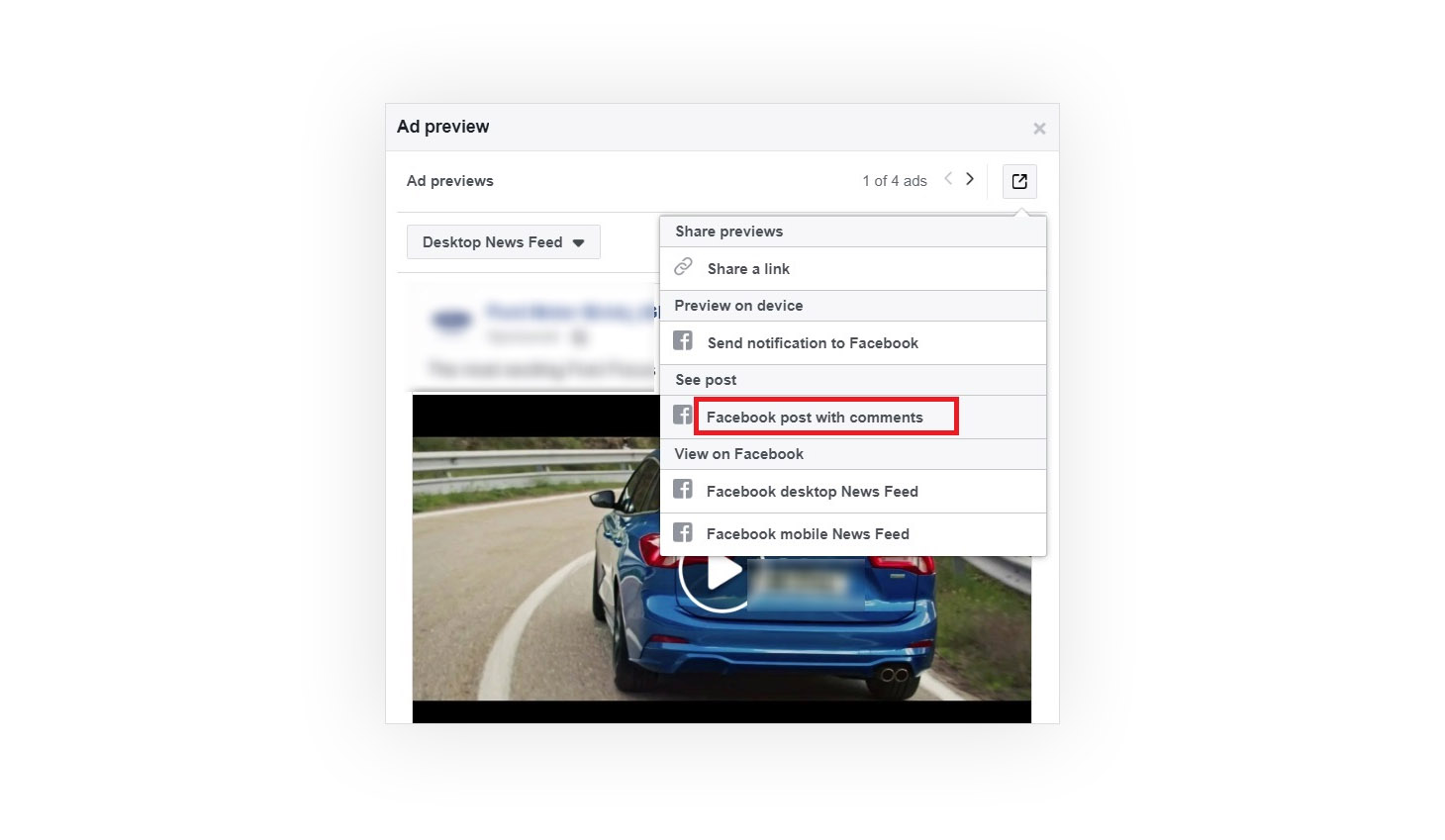
- Duplica il gruppo di inserzioni (livello di targeting), restringendo i parametri di targeting per ciascun gruppo di inserzioni come faresti normalmente per creare più target.
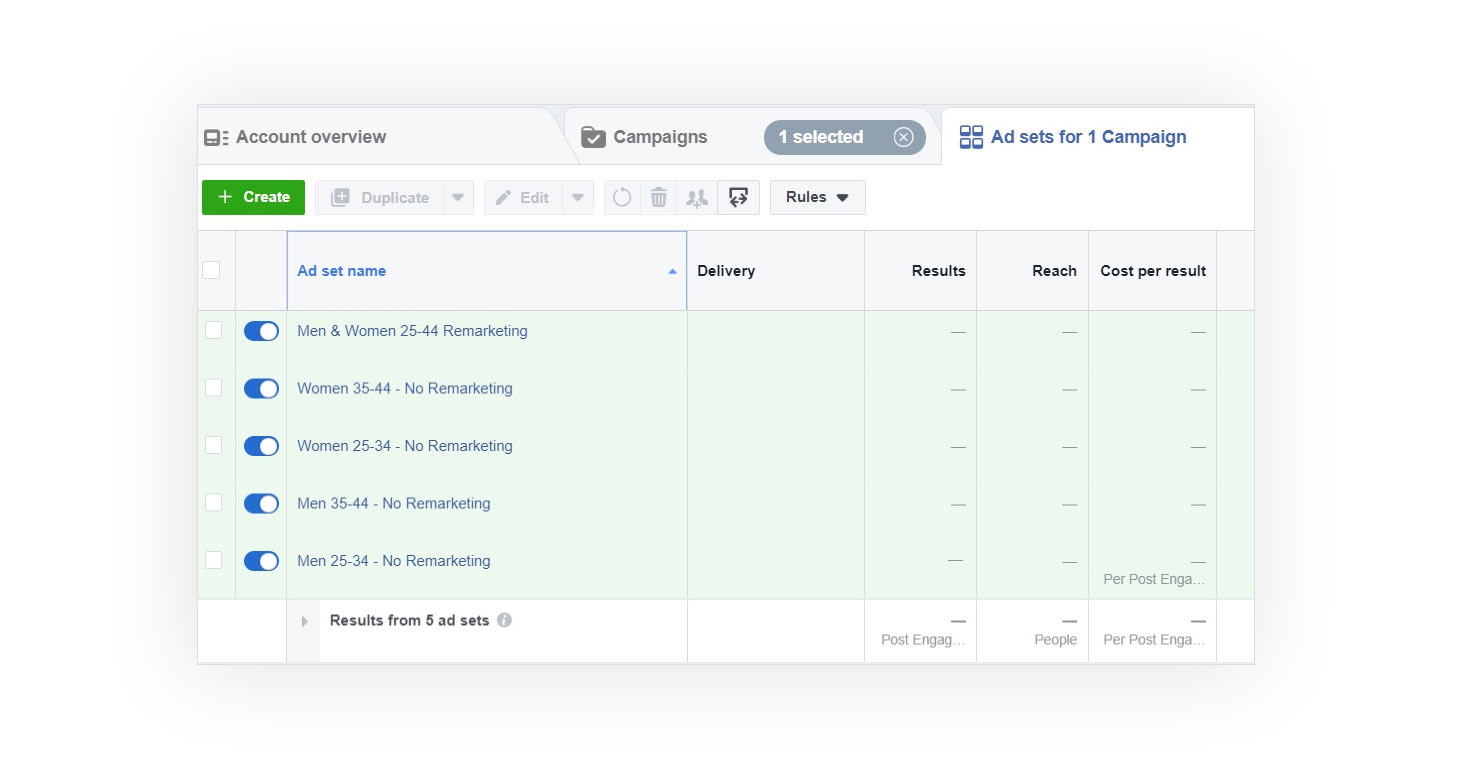
- Seleziona tutti i nuovi gruppi di inserzioni che hai appena creato e vai al livello dell'annuncio.
- Seleziona tutti gli annunci che sono stati creati automaticamente quando hai duplicato i gruppi di annunci, fai clic su "modifica" e nella sezione "crea annuncio", modifica la selezione in "Usa post esistente".
- Vai alla scheda del browser che contiene l'annuncio che hai già caricato e trova il suo ID post (è un valore numerico alla fine dell'URL).
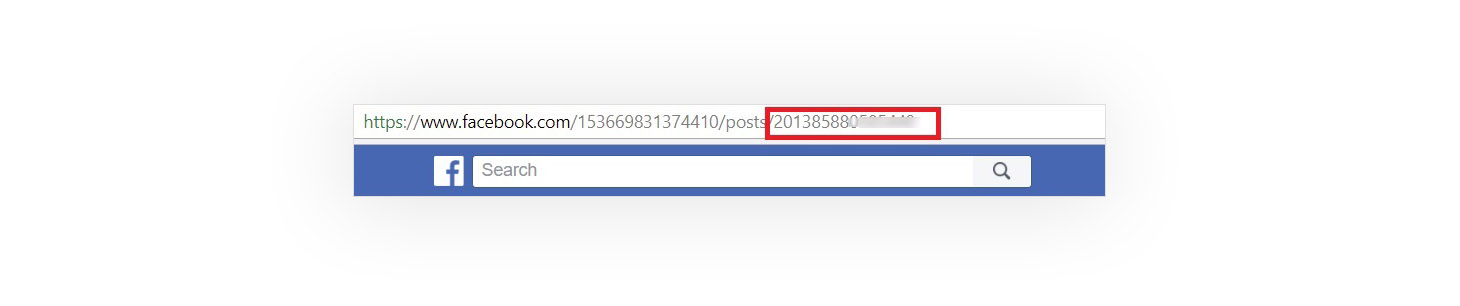
- Copia l'ID e torna alla scheda di gestione delle inserzioni in cui crei le inserzioni di Facebook.
- Fai clic dove dice "Inserisci ID post" e incolla l'ID. Controlla l'anteprima per confermare che questo è effettivamente il tuo post e carica.
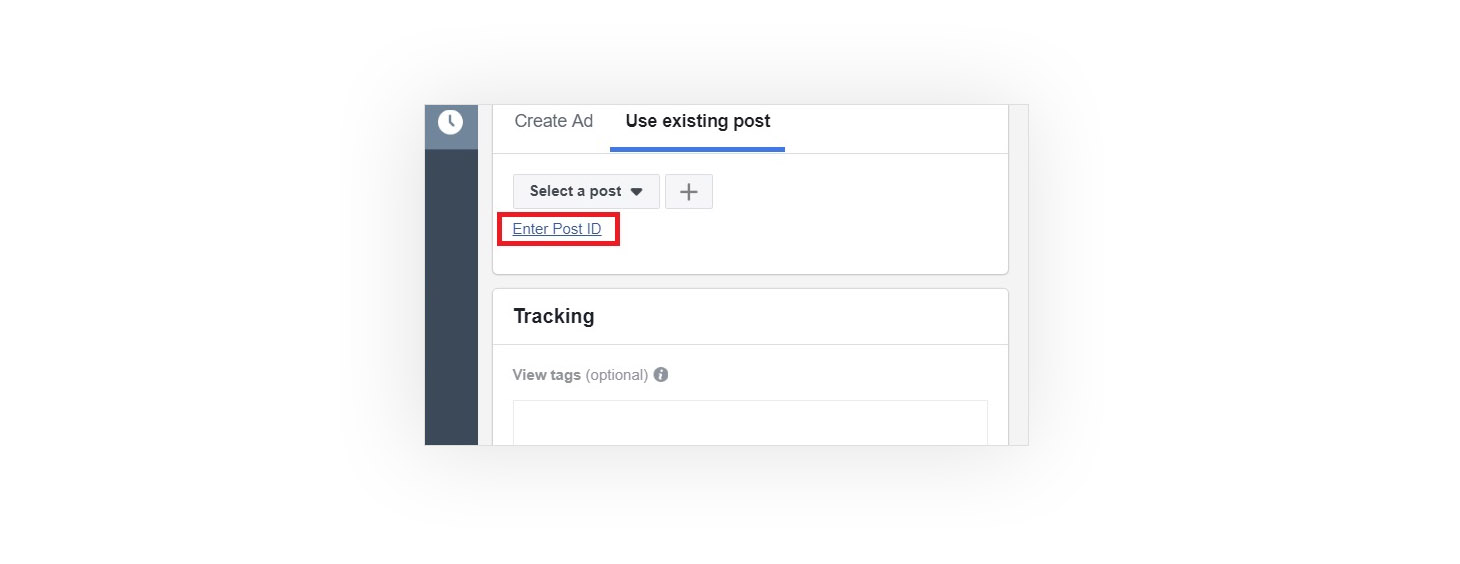
Ora tutti i tuoi annunci sono collegati a un singolo post e i risultati pubblicitari per ogni pubblico di destinazione saranno collegati a quel singolo post. Ora, tutte le reazioni ai post, le condivisioni e i commenti verranno indirizzati allo stesso annuncio.
Trucco n. 3 Crea un annuncio video nativo con un video di YouTube
Devi avere un file video per creare un annuncio video nativo, giusto? Sbagliato. Puoi persino utilizzare un collegamento YouTube per creare un annuncio video nativo su Facebook senza avere il file video o addirittura perdere tempo a scaricare il video.
Ecco come creare un annuncio video nativo di Facebook con un collegamento video YouTube senza un file video:
- Vai alla pagina di visualizzazione video di YouTube del video che desideri utilizzare.
- Copia l'URL.
- Vai a un sito che converte i video di YouTube in file video scaricabili (non preoccuparti, non dovrai scaricare nulla). Ci sono molti siti web che lo fanno. Scegli quello che preferisci.
- Il sito Web ti dirà di fare clic su un pulsante per scaricare il video di YouTube come file, fare clic con il pulsante destro del mouse su quel pulsante e scegliere di copiare l'indirizzo del collegamento. Assicurati di non fare clic con il pulsante sinistro del mouse perché in questo modo perderai tempo a scaricare il video.
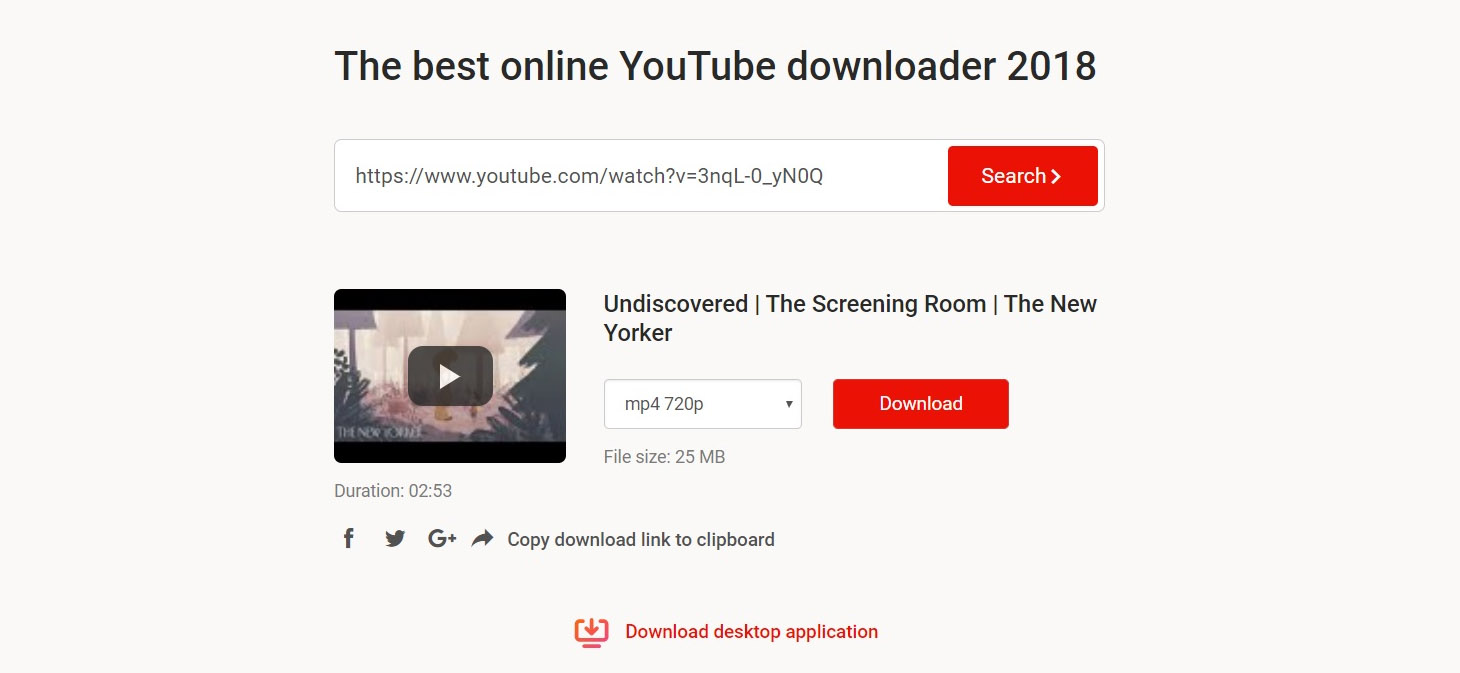
Inizia a creare una campagna Facebook.
- Seleziona "video" come creatività anziché come immagine.
- Seleziona "seleziona video".
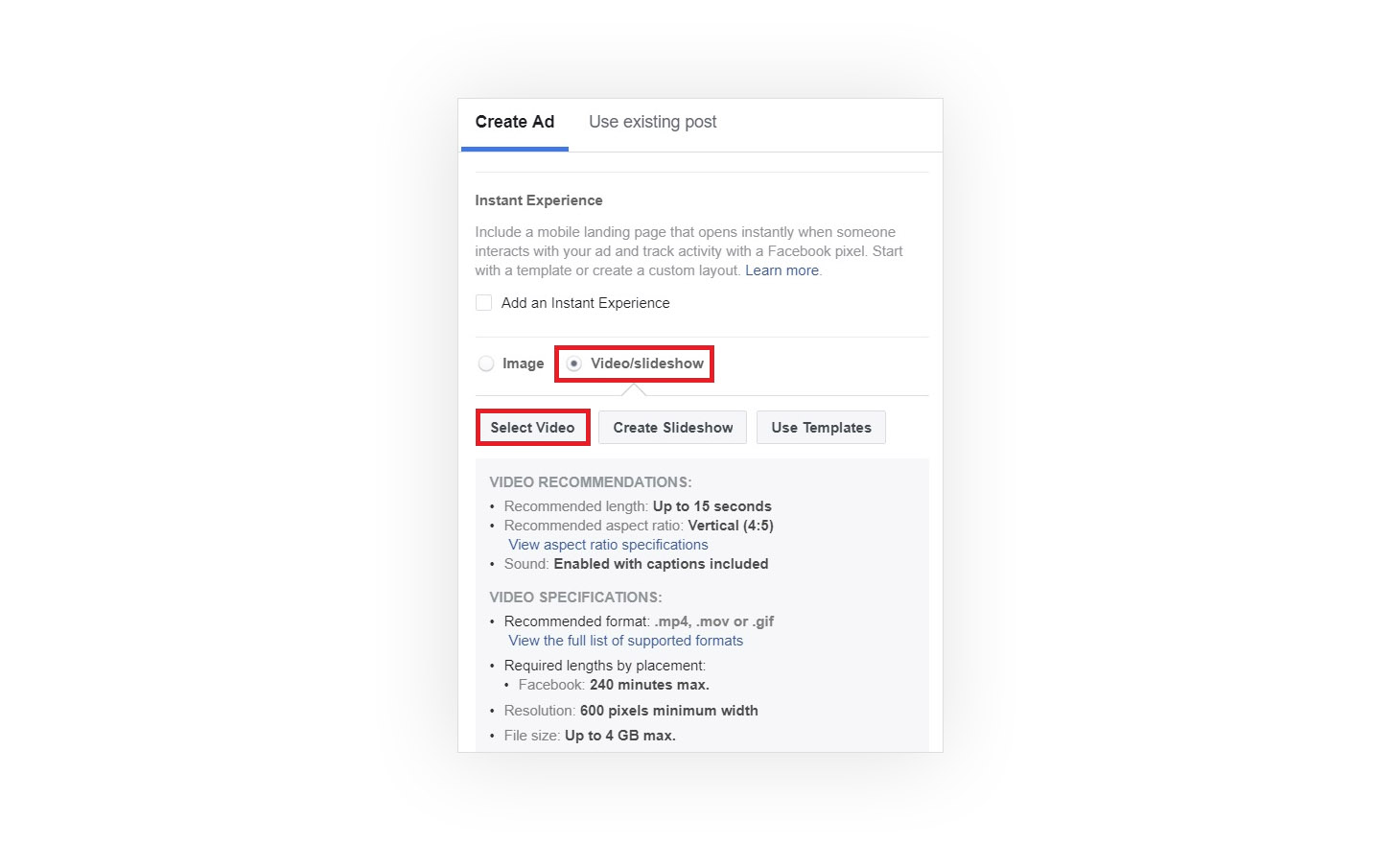
Vai alla scheda "incolla link" e in "URL video" incolla l'URL che hai copiato dal sito Web che scarica i video di YouTube. Assegna un nome al video e fai clic su "Ok".
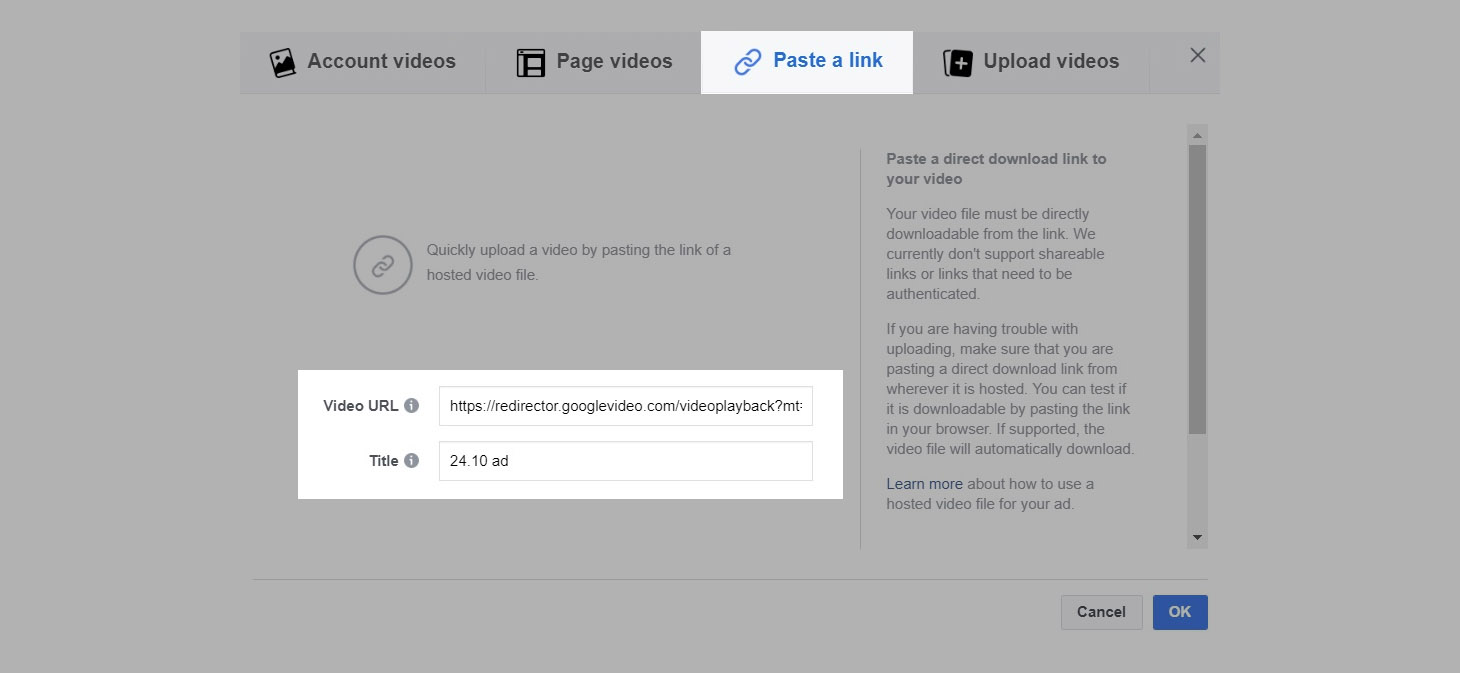
- Il tuo video verrà caricato e potrai usarlo per creare un annuncio video di Facebook.
L'asporto
Modificare un post associato a un annuncio, collegare più target con una singola creatività e creare un video nativo quando non si dispone del file video, sono situazioni in cui si potrebbe essere inclini a intraprendere la strada più laboriosa o presumere erroneamente che ci sia nessuna soluzione. Si spera che questi trucchi poco conosciuti, ma molto utili, ti facciano risparmiare tempo prezioso e prevengano la frustrazione quando gli ostacoli sorprendentemente facili da affrontare sembrano insormontabili.
Chris Palamidis lavora come Head of Social Media & Google Advertising per Mindshare Grecia. La sua principale area di interesse è la strategia dei media digitali. Chris ha lavorato con decine di clienti multinazionali e li ha aiutati a implementare campagne di media digitali innovative per raggiungere i loro obiettivi di business.